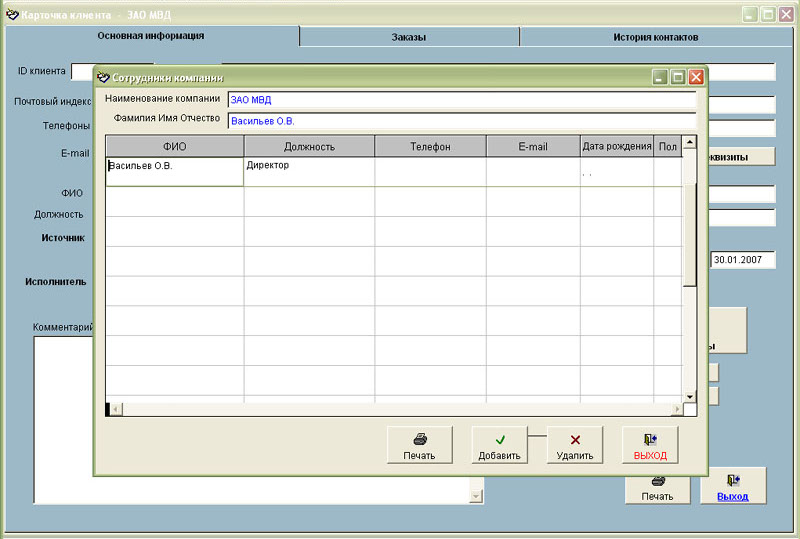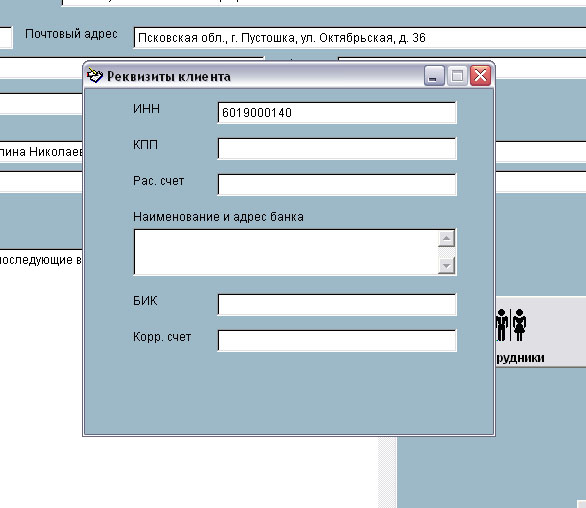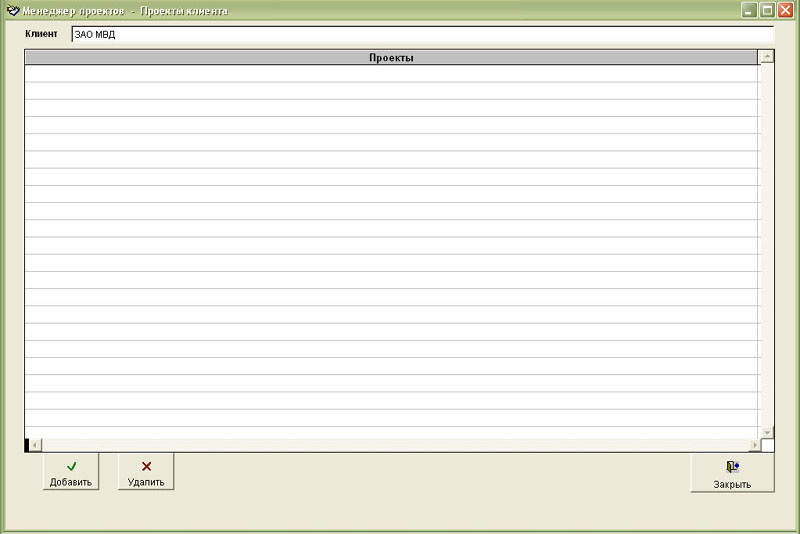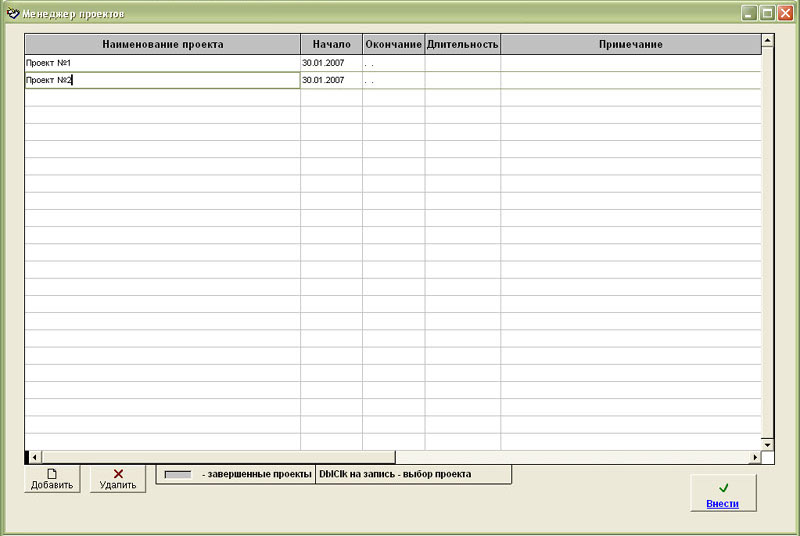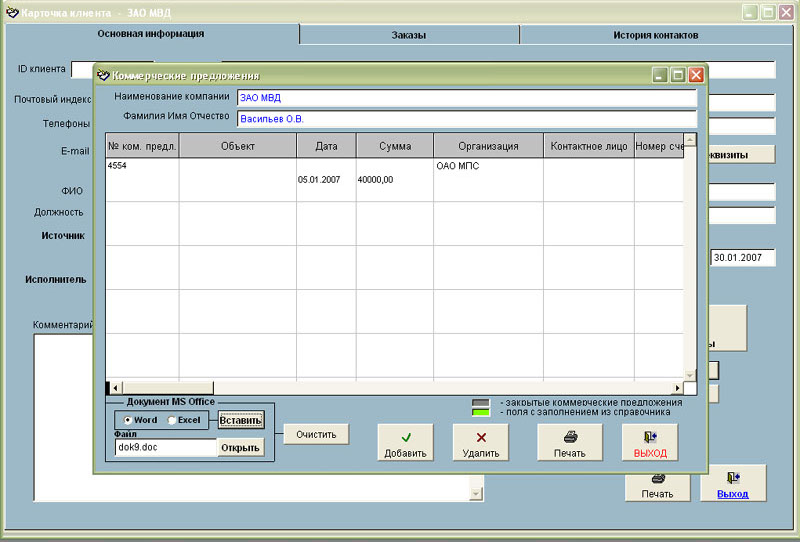Рассмотрим заполнение дополнительных форм и закладок карточки клиента |
|
1. Сотрудники: при нажатии на кнопку Сотрудники открывается окно "Сотрудники компании" (рис. 2.10). |
|
рис. 2.10 |
|
Здесь предоставляется возможность добавить новый и удалить старый пункты, распечатать журнал. Добавление нового пункта и удаление старого делается аналогично ранее рассмотренному. Печать рассмотрена в разделе "Общие сведения журнала клиентов". |
|
2. Банковские реквизиты: при нажатии на кнопку Банковские реквизиты открывается окно "Банковские реквизиты" (рис. 2.27).
рис. 2.11 3. При нажатии на кнопку "Проекты" в карточке клиента (либо в журнале клиентов) откроется журнал проектов клиенты. Добавить новый проект можно нажав на кнопку "Добавить (рис. 2.12)"
рис. 2.12 Откроется окно со списком проектов, где нужно выбрать существующий проект (либо добавить новый) и нажать кнопку "Внести" (рис. 2.13).
рис. 2.13 4. Коммерческие предложения: при нажатии на кнопку Коммерческие предложения открывается окно "Коммерческие предложения" клиента (рис. 2.14).
рис. 2.14 Для добавления нового коммерческого предложения клиенты нажмите кнопку "Добавить".(рис. 2.14) В добавленной пустой строке заносятся характеристики коммерческого предложения. Имеется возможность прикрепить к коммерческому предложению файл MS Office (Word или Excel). Для печати списка коммерческих предложений нажмите на кнопку "Печать". (рис. 2.14)
рис. 2.15 Для вывода отчета на печать в окне предварительного просмотра нажмите на кнопку с изображением принтера (рис. 2.15). |
3.